ホームページ >モバイルチュートリアル >iPhone >Apple 14 IDの名前変更ガイド
Apple 14 IDの名前変更ガイド
- WBOYWBOYWBOYWBOYWBOYWBOYWBOYWBOYWBOYWBOYWBOYWBOYWB転載
- 2024-04-01 18:19:221091ブラウズ
php 編集者の Yuzi が、Apple の第 14 世代携帯電話の ID 名の変更戦略に関する記事をお届けします。この記事では、Appleの第14世代携帯電話のID名を変更する方法を簡潔かつ明確に紹介します。パーソナライズであっても、その他の目的であっても、ID 名の変更は簡単で楽しいプロセスです。この記事のガイダンスと手順に従って、第 14 世代 Apple 携帯電話の ID 名を簡単に変更して、自分の個性やスタイルに合わせて変更することができます。この楽しいテクニックを一緒に探ってみましょう!
Apple 14ID 名の変更戦略
答え: デバイス内または公式 Web サイトで変更してください
改造戦略:
1. iPhone画面の「設定」アイコンをタップして詳細設定に入ります。
2. セカンダリ メニューの一番下までスクロールし、[iCloud] または [アカウント] セクションを見つけてクリックします。
3. 新しいページには「名前、電話番号、メールアドレス」などの列が表示され、対応するオプションをタップして編集に入ります。
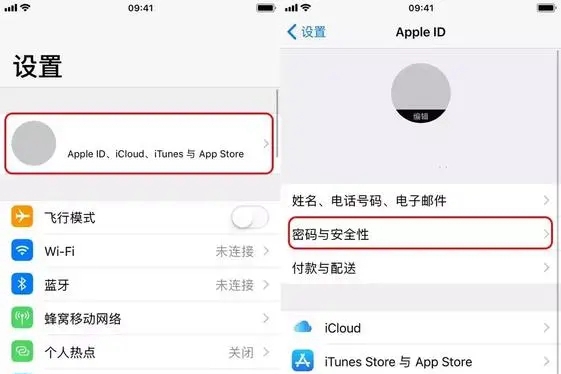
4. ID名を変更したい箇所にテキスト入力ボックスが表示されますので、ここに更新したい名前を入力してください。
5. 調整が完了したら、ページ上部の右側にある「完了」ボタンをクリックして、変更が有効になっていることを確認します。
6. 送信が成功したら、前のインターフェイスに戻って、変更された Apple ID 名を表示できます。
7. この方法は Web ページでのアカウント変更にも適用でき、個人アカウントにログインしてアバターをクリックするだけで詳細設定を展開できます。
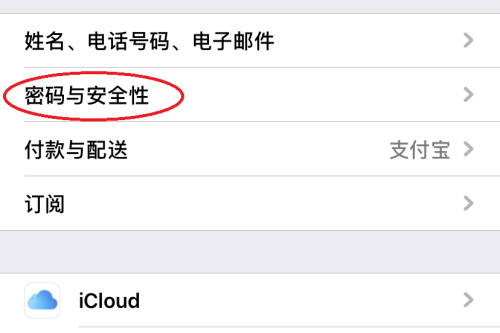
以上がApple 14 IDの名前変更ガイドの詳細内容です。詳細については、PHP 中国語 Web サイトの他の関連記事を参照してください。

